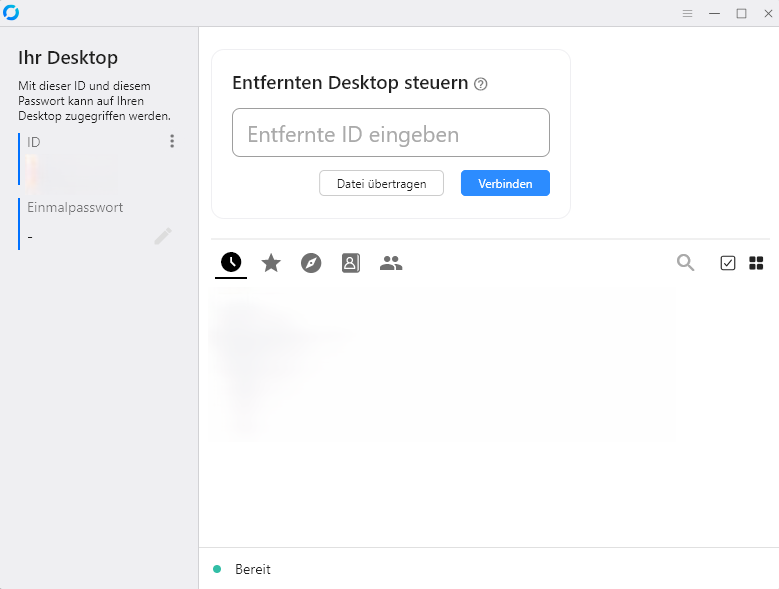Remote Desktop Server
Es gibt viele Remote Desktop Anwendungen auf dem Markt. Einige von denen hab ich bereits getestet.
Was ist AnyDesk?
AnyDesk ist eine Remote-Desktop-Software, die es Benutzern ermöglicht, von einem Gerät aus auf ein anderes zuzugreifen – unabhängig davon, wo sich die Geräte befinden. Entwickelt von einem deutschen Unternehmen, zeichnet sich AnyDesk durch seine hohe Geschwindigkeit, Benutzerfreundlichkeit und Sicherheitsstandards aus. Es ist kompatibel mit allen gängigen Betriebssystemen wie Windows, macOS, Linux, Android und iOS.
Vorteile von AnyDesk
1. Hohe Geschwindigkeit und Leistung
Dank des speziell entwickelten Videocodecs DeskRT bietet AnyDesk eine beeindruckende Übertragungsqualität mit minimaler Verzögerung. Selbst bei langsameren Internetverbindungen bleibt die Bedienung flüssig und zuverlässig.
2. Plattformübergreifende Kompatibilität
Egal, ob du auf deinem Windows-PC sitzt und auf einen Mac zugreifen möchtest oder von deinem Smartphone aus Hilfe leistest – AnyDesk unterstützt eine Vielzahl von Plattformen und Geräten. Diese Flexibilität macht es zu einer universellen Lösung für die meisten Anwendungsfälle.
3. Benutzerfreundlichkeit
Die Installation und Bedienung von AnyDesk ist denkbar einfach. Mit einer intuitiven Benutzeroberfläche und klaren Anweisungen können auch Technikneulinge schnell loslegen.
4. Sicherheit auf höchstem Niveau
Sicherheit ist ein zentraler Bestandteil von AnyDesk. Die Verbindung wird mit TLS 1.2 verschlüsselt, und alle Sitzungen werden durch asymmetrische RSA-2048-Schlüsselaustausche geschützt. Dadurch wird sichergestellt, dass nur autorisierte Personen Zugriff auf das Gerät erhalten.
5. Kosteneffizienz
Während viele Basisfunktionen kostenlos verfügbar sind, bietet AnyDesk auch erschwingliche Premiumpläne für Unternehmen, die zusätzliche Funktionen wie Teamverwaltung und erweiterte Berechtigungsoptionen benötigen.
Funktionen im Detail
- Dateiübertragung: Nutzer können Dateien zwischen Geräten schnell und einfach hin- und herschieben.
- Fernwartung: IT-Support-Teams können Geräte aus der Ferne warten, Probleme beheben oder Software installieren.
- Sitzungsaufzeichnung: Für Sicherheits- oder Schulungszwecke können Sitzungen aufgezeichnet werden.
- Unbeaufsichtigter Zugriff: Ideal für die Verwaltung von Servern oder anderen Geräten, die keinen aktiven Benutzer erfordern.
Typische Anwendungsbereiche
- Homeoffice: Mitarbeiter können sicher auf Arbeitsrechner zugreifen, als säßen sie direkt davor.
- IT-Support: Techniker können schnell und effizient Unterstützung bieten, ohne physisch vor Ort zu sein.
- Zusammenarbeit: Teams können gemeinsam an Projekten arbeiten, indem sie Bildschirme teilen und Dateien austauschen.
- Bildung: Lehrer und Trainer nutzen AnyDesk, um Schulungsinhalte zu teilen oder praktische Demonstrationen durchzuführen.
Fazit
AnyDesk ist eine vielseitige und zuverlässige Remote-Desktop-Lösung, die sowohl für private als auch geschäftliche Zwecke geeignet ist. Mit ihrer hohen Geschwindigkeit, Benutzerfreundlichkeit und Sicherheitsstandards hat sie sich als eine der besten Optionen auf dem Markt etabliert. Egal, ob du technischen Support leisten, aus der Ferne arbeiten oder einfach nur Dateien übertragen möchtest – AnyDesk macht es möglich.
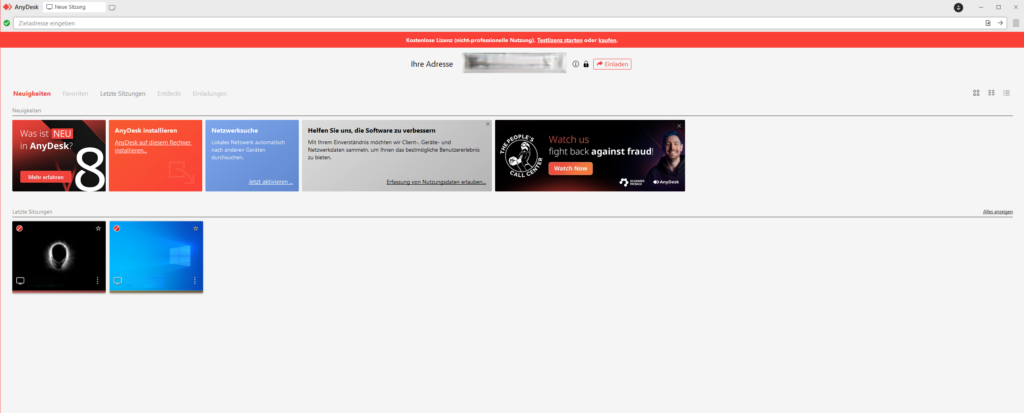
Was ist TeamViewer?
TeamViewer ist eine Software, die es Nutzern ermöglicht, von einem Gerät aus auf ein anderes zuzugreifen. Es bietet Funktionen wie Fernwartung, Bildschirmfreigabe, Dateiübertragung und Online-Meetings. Dank seiner intuitiven Benutzeroberfläche und robusten Funktionalität ist TeamViewer bei Unternehmen, IT-Experten und Privatpersonen gleichermaßen beliebt.
Die Vorteile von TeamViewer
1. Einfachheit und Benutzerfreundlichkeit
TeamViewer erfordert keine komplizierte Einrichtung. Nach der Installation können Benutzer mit einer ID und einem Passwort sofort eine Verbindung herstellen. Diese Einfachheit macht die Software auch für weniger technikaffine Nutzer zugänglich.
2. Plattformübergreifende Unterstützung
Ob Windows, macOS, Linux, Android oder iOS – TeamViewer ist mit fast allen Betriebssystemen kompatibel. Damit eignet sich das Tool perfekt für heterogene IT-Umgebungen.
3. Umfangreiche Sicherheitsfeatures
TeamViewer setzt auf End-to-End-Verschlüsselung (AES 256-Bit) und Zwei-Faktor-Authentifizierung, um die Sicherheit von Verbindungen zu gewährleisten. Dies macht es zu einer vertrauenswürdigen Wahl für den Zugriff auf sensible Daten.
4. Globale Verfügbarkeit
Dank der globalen Serverinfrastruktur bietet TeamViewer eine stabile und schnelle Verbindung, unabhängig davon, ob die Geräte sich im gleichen Raum oder auf verschiedenen Kontinenten befinden.
5. Vielfältige Einsatzmöglichkeiten
Von IT-Support bis zur Fernwartung und vom Homeoffice bis zur kollaborativen Arbeit – die Einsatzbereiche von TeamViewer sind vielfältig.
Funktionen im Detail
- Fernzugriff: Greife von überall auf Computer oder Mobilgeräte zu. Ideal für Homeoffice und Remote-Arbeiten.
- IT-Support: Techniker können Geräte aus der Ferne reparieren oder konfigurieren, ohne vor Ort sein zu müssen.
- Dateiübertragung: Tausche Dateien zwischen Geräten sicher und schnell aus.
- Online-Meetings und Bildschirmfreigabe: TeamViewer bietet Tools für Präsentationen, Schulungen und die Zusammenarbeit im Team.
- Unbeaufsichtigter Zugriff: Perfekt für Server oder Geräte, die regelmäßig gewartet werden müssen.
Einsatzbereiche von TeamViewer
1. Homeoffice und mobiles Arbeiten
Viele Unternehmen nutzen TeamViewer, um ihren Mitarbeitern sicheren Zugang zu Arbeitsrechnern oder internen Netzwerken zu ermöglichen.
2. Technischer Support
Für IT-Dienstleister ist TeamViewer ein unverzichtbares Werkzeug, um technische Probleme schnell und effizient zu beheben.
3. Bildung und Schulung
Dozenten und Trainer nutzen die Software, um Inhalte zu teilen und mit ihren Teilnehmern zu interagieren.
4. Gesundheitswesen
Ärzte und Pflegepersonal verwenden TeamViewer, um medizinische Geräte aus der Ferne zu überwachen und zu steuern.
TeamViewer vs. Konkurrenz: Was macht es besonders?
TeamViewer ist eine der am längsten etablierten Remote-Desktop-Lösungen und hebt sich durch folgende Punkte hervor:
- Langjährige Erfahrung: Über 15 Jahre kontinuierliche Weiterentwicklung.
- Komplettlösung: Neben Remote-Zugriff bietet TeamViewer umfangreiche Tools für Zusammenarbeit und IT-Management.
- Vielfältige Tarife: Vom kostenlosen Angebot für den privaten Gebrauch bis hin zu professionellen Lizenzen für Unternehmen.
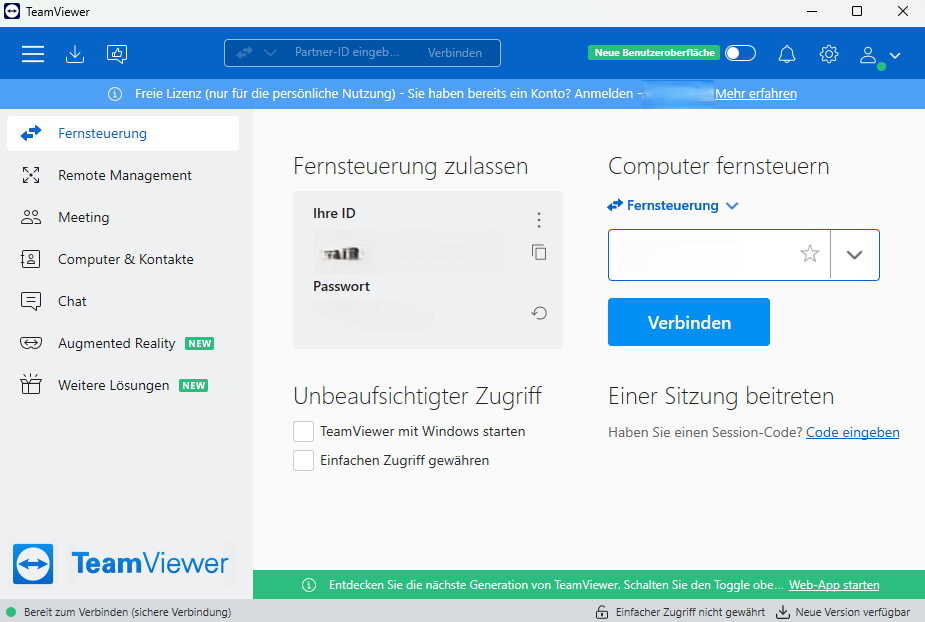
Was ist RustDesk?
RustDesk ist eine Remote-Desktop-Software, die vollständig auf Open-Source-Technologie basiert. Entwickelt in der Programmiersprache Rust, zeichnet sich die Lösung durch ihre Geschwindigkeit, Sicherheit und Unabhängigkeit aus. RustDesk bietet Nutzern die Möglichkeit, ihre eigene Infrastruktur zu hosten, was sie besonders für Datenschutzbewusste und Unternehmen mit strikten Compliance-Anforderungen attraktiv macht.
Warum RustDesk?
1. Open Source und kostenlos
RustDesk ist vollständig quelloffen und kostenlos verfügbar. Im Gegensatz zu vielen kommerziellen Lösungen gibt es keine Lizenzkosten oder Einschränkungen bei der Nutzung.
2. Eigene Infrastruktur hosten
Einer der größten Vorteile von RustDesk ist die Möglichkeit, einen eigenen Server für die Verbindung und Datenübertragung einzurichten. Dadurch behalten Nutzer die volle Kontrolle über ihre Daten.
3. Hohe Sicherheit
RustDesk verwendet moderne Verschlüsselungsstandards, um sicherzustellen, dass Verbindungen und Daten vor unbefugtem Zugriff geschützt sind. In Kombination mit der Möglichkeit, einen eigenen Server zu betreiben, ist es eine der sichersten Lösungen auf dem Markt.
4. Einfachheit und Leistung
Trotz seiner leistungsstarken Funktionen bleibt RustDesk leicht zu bedienen. Die Software bietet eine intuitive Benutzeroberfläche und eine flüssige Performance, selbst bei weniger stabilen Internetverbindungen.
5. Plattformübergreifende Kompatibilität
RustDesk ist für eine Vielzahl von Plattformen verfügbar, darunter Windows, macOS, Linux, Android und iOS. Dies macht es zu einer flexiblen Lösung für verschiedenste Umgebungen.
Hauptfunktionen von RustDesk
- Fernzugriff: Einfacher Zugriff auf Computer oder Mobilgeräte von jedem Ort aus.
- Dateiübertragung: Schnelles und sicheres Verschieben von Dateien zwischen verbundenen Geräten.
- Unbeaufsichtigter Zugriff: Ideal für Server oder Geräte, die regelmäßig gewartet werden müssen.
- Selbst gehosteter Server: Ermöglicht maximale Kontrolle über Daten und Verbindungen.
- Sitzungsaufzeichnung: Für Schulungen oder Dokumentationszwecke können Sitzungen aufgezeichnet werden.
Für wen ist RustDesk geeignet?
RustDesk richtet sich an eine breite Zielgruppe:
- Privatnutzer: Perfekt für diejenigen, die eine kostenlose und datenschutzfreundliche Lösung suchen.
- IT-Experten: Ideal für den technischen Support und die Fernwartung von Geräten.
- Unternehmen: Dank der Möglichkeit, die Software selbst zu hosten, eignet sich RustDesk besonders für Unternehmen, die strikte Datenschutzrichtlinien einhalten müssen.
- Entwickler und Open-Source-Enthusiasten: Die aktive Community und der offene Quellcode machen RustDesk zu einem spannenden Projekt für Entwickler.
Vorteile gegenüber kommerziellen Lösungen
Datenschutz und Kontrolle
Während viele kommerzielle Lösungen wie TeamViewer oder AnyDesk auf zentrale Server setzen, gibt RustDesk Nutzern die Möglichkeit, ihre eigene Infrastruktur zu betreiben. Das bedeutet: keine Abhängigkeit von Drittanbietern und volle Kontrolle über alle Daten.
Keine Lizenzkosten
RustDesk ist kostenlos, ohne Einschränkungen oder versteckte Gebühren. Das macht es besonders attraktiv für Privatpersonen und kleine Unternehmen mit begrenztem Budget.
Flexibilität und Anpassbarkeit
Durch seinen Open-Source-Charakter kann RustDesk an spezifische Anforderungen angepasst werden. Unternehmen und Entwickler können die Software erweitern oder in ihre bestehenden Systeme integrieren.
Installation und Einrichtung
Die Installation von RustDesk ist einfach und schnell. Für Privatanwender genügt der Download der entsprechenden Anwendung für die gewünschte Plattform. Unternehmen oder Organisationen, die ihre eigene Infrastruktur hosten möchten, können den Server mit den bereitgestellten Open-Source-Komponenten aufsetzen.
Eine Schritt-für-Schritt-Anleitung sowie umfassende Dokumentation stehen auf der offiziellen Website von RustDesk zur Verfügung.
Fazit
RustDesk ist eine vielversprechende Open-Source-Alternative zu kommerziellen Remote-Desktop-Lösungen. Mit Funktionen wie der Möglichkeit, die Infrastruktur selbst zu hosten, kombiniert es Flexibilität und Datenschutz mit einer benutzerfreundlichen Oberfläche. Ob für Privatpersonen, IT-Profis oder Unternehmen – RustDesk ist eine leistungsstarke und datenschutzfreundliche Lösung, die definitiv einen Blick wert ist.
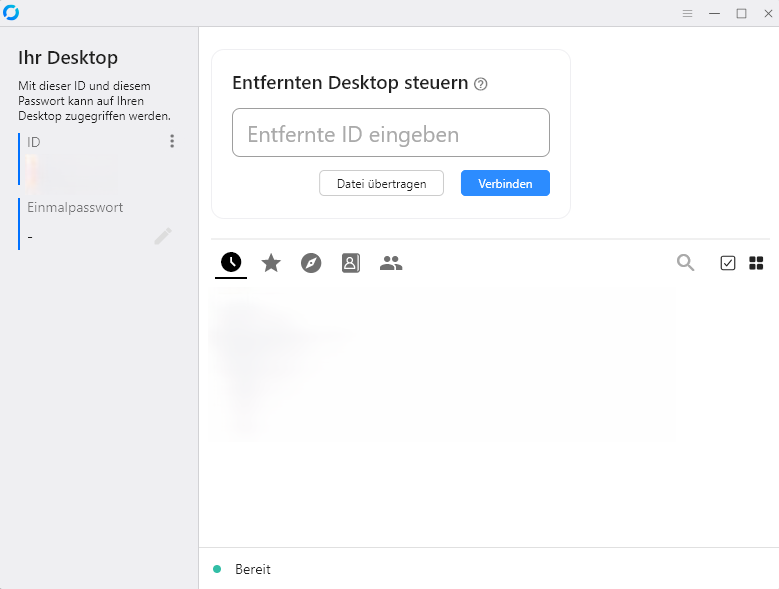
Was ist Chrome Remote Desktop?
Chrome Remote Desktop ist eine kostenlose Erweiterung für den Google Chrome-Browser, die es Nutzern ermöglicht, von einem Gerät aus auf ein anderes zuzugreifen. Egal, ob du deinen heimischen PC von unterwegs steuern oder einem Freund technischen Support leisten möchtest – mit Chrome Remote Desktop kannst du das schnell und einfach erledigen.
Das Tool funktioniert plattformübergreifend und ist für Windows, macOS, Linux, Android und iOS verfügbar.
Warum Chrome Remote Desktop?
1. Kostenlos und einfach zu nutzen
Im Gegensatz zu vielen anderen Remote-Desktop-Lösungen ist Chrome Remote Desktop vollständig kostenlos. Außerdem ist die Einrichtung kinderleicht und erfordert nur einen Google-Account.
2. Plattformübergreifende Funktionalität
Chrome Remote Desktop funktioniert auf allen gängigen Betriebssystemen. Solange der Chrome-Browser oder die Chrome Remote Desktop-App installiert ist, kannst du problemlos Verbindungen zwischen Geräten herstellen.
3. Sicherheit von Google
Verbindungen über Chrome Remote Desktop sind mit modernen Verschlüsselungsmethoden gesichert. Zudem wird jede Sitzung durch einen PIN-Code geschützt, der nur dem Nutzer bekannt ist.
4. Keine Installation zusätzlicher Software erforderlich
Da Chrome Remote Desktop als Erweiterung im Chrome-Browser läuft, sind keine separaten Programme oder Tools erforderlich. Dies spart Speicherplatz und vereinfacht die Bedienung.
Hauptfunktionen von Chrome Remote Desktop
- Fernzugriff auf Computer: Steuere deinen PC oder Mac von jedem beliebigen Gerät aus.
- Unbeaufsichtigter Zugriff: Ideal für den Zugriff auf deinen Heimcomputer, wenn du unterwegs bist.
- Plattformübergreifende Verbindungen: Unterstützt die Verbindung zwischen verschiedenen Betriebssystemen und Geräten.
- Dateifreigabe (eingeschränkt): Seit einem Update bietet Chrome Remote Desktop eine grundlegende Möglichkeit, Dateien zwischen verbundenen Geräten auszutauschen.
Einsatzmöglichkeiten von Chrome Remote Desktop
1. Homeoffice und mobiles Arbeiten
Greife sicher auf deinen Büro-PC zu, während du von zu Hause oder unterwegs arbeitest.
2. Technischer Support
Hilf Freunden, Familie oder Kollegen bei technischen Problemen, indem du ihren Bildschirm aus der Ferne steuerst.
3. Bildung und Schulung
Lehrer und Trainer können Schülern und Teilnehmern Unterstützung bieten, indem sie deren Computer aus der Ferne steuern.
4. Zugriff auf persönliche Dateien unterwegs
Mit Chrome Remote Desktop kannst du auf deinem Heimcomputer gespeicherte Dateien abrufen, ohne physisch vor Ort zu sein.
Vor- und Nachteile von Chrome Remote Desktop
Vorteile:
- Kostenlos: Keine Lizenzgebühren oder versteckten Kosten.
- Benutzerfreundlich: Einfach einzurichten und zu bedienen.
- Integration in Google-Ökosystem: Nahtlose Nutzung für Nutzer von Google-Diensten.
- Plattformübergreifend: Funktioniert auf allen gängigen Betriebssystemen.
Nachteile:
- Eingeschränkte Funktionen: Im Vergleich zu spezialisierten Remote-Desktop-Lösungen fehlen erweiterte Features wie erweiterte Dateiübertragung oder Sitzungsaufzeichnungen.
- Abhängigkeit von Google-Konto: Für die Nutzung ist ein Google-Account erforderlich.
- Internetverbindung notwendig: Funktioniert nur mit einer aktiven Internetverbindung.
Wie funktioniert die Einrichtung?
Die Einrichtung von Chrome Remote Desktop ist in wenigen Schritten erledigt:
- Installation der Erweiterung: Lade die Chrome Remote Desktop-Erweiterung aus dem Chrome Web Store herunter.
- Registrierung und PIN-Festlegung: Melde dich mit deinem Google-Konto an und lege eine PIN für den Zugriff fest.
- Fernzugriff aktivieren: Folge den Anweisungen, um den Zugriff auf deinem Gerät zu aktivieren.
- Verbindung herstellen: Greife über die Chrome Remote Desktop-App oder den Webbrowser von einem anderen Gerät aus auf deinen Computer zu.
Für wen ist Chrome Remote Desktop geeignet?
Chrome Remote Desktop ist ideal für:
- Privatpersonen, die eine einfache und kostenlose Möglichkeit suchen, ihre Geräte fernzusteuern.
- Freelancer und kleine Unternehmen, die eine unkomplizierte Lösung für Fernarbeit benötigen.
- Technikneulinge, die eine benutzerfreundliche Remote-Desktop-Software suchen.
Fazit
Chrome Remote Desktop ist eine unkomplizierte und zuverlässige Lösung für den Fernzugriff. Es bietet alle grundlegenden Funktionen, die Privatpersonen und kleine Unternehmen benötigen, ohne die Komplexität oder Kosten anderer Lösungen. Obwohl es nicht mit den erweiterten Features von Tools wie TeamViewer oder AnyDesk mithalten kann, ist es eine ausgezeichnete Wahl für alle, die eine einfache, schnelle und kostenlose Lösung suchen.
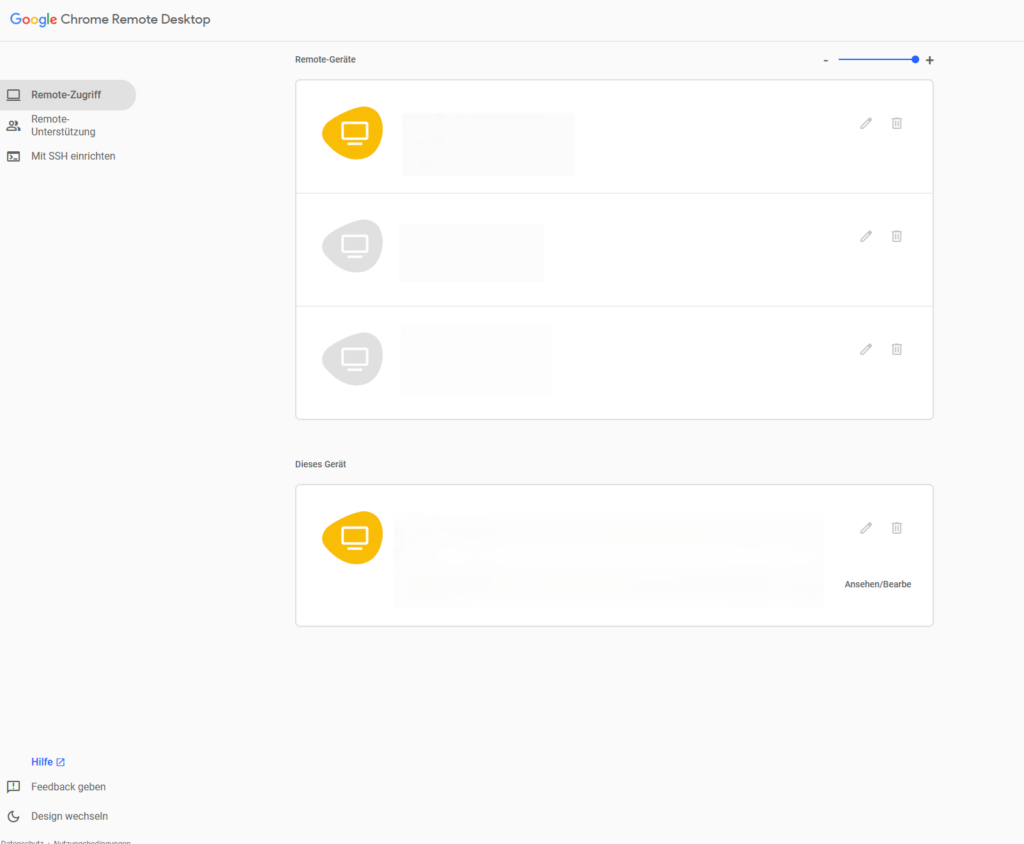
Was ist Infinite Remote?
Infinite Remote ist eine vielseitige Software, die Fernzugriff auf Computer und andere Geräte ermöglicht. Sie richtet sich an technikaffine Nutzer und Unternehmen, die eine anpassbare und sichere Lösung benötigen. Infinite Remote ist quelloffen, was es Nutzern erlaubt, die Software an ihre spezifischen Anforderungen anzupassen.
Hauptmerkmale von Infinite Remote
1. Open-Source-Architektur
Infinite Remote ist quelloffen und damit vollständig transparent. Anwender können den Code einsehen, anpassen und erweitern, um individuelle Anforderungen zu erfüllen.
2. Selbstgehostete Infrastruktur
Die Software ermöglicht es, Verbindungen über einen selbstgehosteten Server herzustellen. Dadurch behalten Nutzer die volle Kontrolle über ihre Daten, ohne auf Drittanbieter-Server angewiesen zu sein.
3. Sicherheit im Fokus
Mit moderner Verschlüsselung und Unterstützung für Multi-Faktor-Authentifizierung bietet Infinite Remote eine sichere Umgebung für Remote-Arbeit und Support.
4. Anpassbarkeit
Infinite Remote kann flexibel in bestehende IT-Infrastrukturen integriert werden. Ob spezielle Authentifizierungsverfahren oder benutzerdefinierte Schnittstellen – die Software bietet Spielraum für individuelle Anpassungen.
5. Plattformübergreifend
Die Lösung unterstützt alle gängigen Betriebssysteme, darunter Windows, macOS, Linux und mobile Plattformen wie Android und iOS.
Vorteile von Infinite Remote
- Kostenkontrolle: Durch die Open-Source-Lizenz fallen keine Lizenzgebühren an.
- Datensouveränität: Mit einem selbstgehosteten Server bleiben alle Daten im eigenen Netzwerk.
- Flexibilität: Anpassbar an die spezifischen Bedürfnisse von Unternehmen oder Entwicklern.
- Kompatibilität: Funktioniert auf einer Vielzahl von Geräten und Betriebssystemen.
Für wen ist Infinite Remote geeignet?
1. Datenschutzbewusste Nutzer
Da Infinite Remote keine Daten an externe Server sendet (wenn selbst gehostet), ist es eine ideale Wahl für Personen oder Unternehmen mit hohen Datenschutzanforderungen.
2. IT-Experten und Entwickler
Dank der offenen Architektur eignet sich Infinite Remote hervorragend für technikaffine Anwender, die eine maßgeschneiderte Lösung benötigen.
3. Kleine und mittelständische Unternehmen (KMU)
Für Unternehmen, die eine kostengünstige, sichere und anpassbare Remote-Lösung suchen, bietet Infinite Remote eine attraktive Option.
Wie funktioniert Infinite Remote?
Die Installation und Nutzung von Infinite Remote erfolgt in wenigen Schritten:
- Download und Installation: Lade die Software von der offiziellen Website herunter und installiere sie auf den entsprechenden Geräten.
- Server einrichten (optional): Richte einen selbstgehosteten Server ein, um die volle Kontrolle über die Infrastruktur zu behalten.
- Verbindung herstellen: Über eine benutzerfreundliche Oberfläche können Verbindungen zwischen Geräten einfach aufgebaut werden.
- Anpassungen vornehmen: Für spezifische Anforderungen kann der Quellcode angepasst werden.
Vergleich mit anderen Lösungen
| Merkmal | Infinite Remote | TeamViewer | Chrome Remote Desktop |
|---|---|---|---|
| Lizenzkosten | Kostenlos (Open Source) | Kostenpflichtig | Kostenlos |
| Selbstgehostet möglich | Ja | Nein | Nein |
| Benutzerfreundlichkeit | Mittel | Hoch | Hoch |
| Anpassbarkeit | Hoch | Niedrig | Keine |
| Funktionen | Flexibel erweiterbar | Umfangreich | Basisfunktionen |
Fazit
Infinite Remote bietet eine spannende Alternative für Nutzer, die Wert auf Datenschutz, Anpassbarkeit und Kostenkontrolle legen. Besonders für technikaffine Nutzer und Unternehmen mit spezifischen Anforderungen ist die Software eine attraktive Wahl. Während sie möglicherweise nicht so benutzerfreundlich ist wie kommerzielle Lösungen, überzeugt sie durch ihre Flexibilität und Sicherheit.